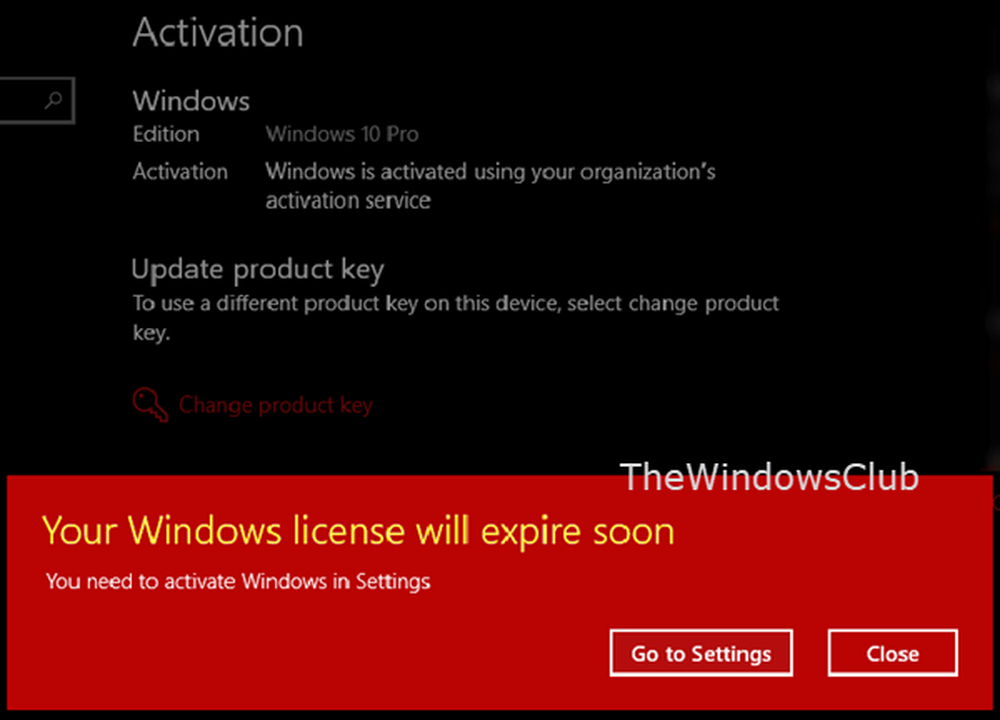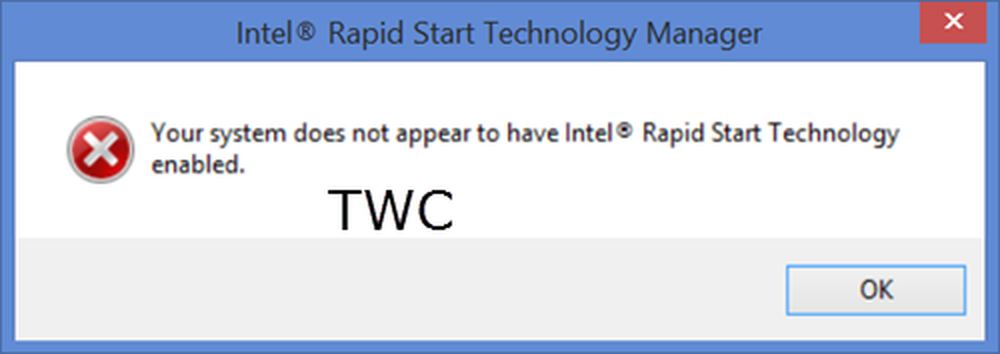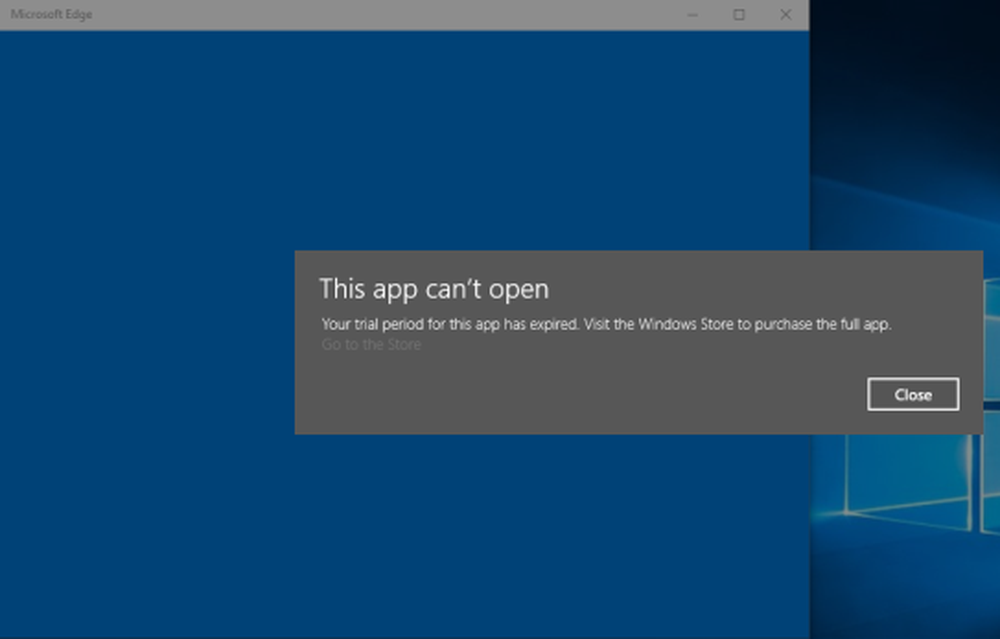La tua scheda video non supporta la fusione alfa

Idealmente, un pixel (elemento dell'immagine) su uno schermo è una combinazione di 3 colori (rosso, verde, blu). Quasi tutti i colori opachi potrebbero essere ricavati da questa combinazione, tuttavia, molti giochi e strumenti avanzati di fotoritocco usano colori trasparenti e traslucidi. I componenti del colore comprendono ciò che chiamiamo una bitmap alfa e il processo di miscelazione e creazione di questi colori è chiamato alpha blending. Il componente di trasparenza è chiamato canale alfa.
A volte durante il tentativo di giocare a giochi che richiedono l'alpha blending, gli utenti potrebbero ottenere il seguente messaggio di errore:
La tua scheda video non supporta la fusione alfa

Mentre la dichiarazione accusa la scheda video per non supportare la funzione, è principalmente un problema con i driver grafici poiché la maggior parte delle marche ha aggiornato i propri driver per supportare l'alpha blending. Tuttavia, il tuo sistema potrebbe non avere i driver installati correttamente o forse potrebbero non essere aggiornati.
Prova le seguenti soluzioni passo dopo passo per correggere il problema:
1] Aggiorna i driver grafici
Senza modificare la scheda video, molti produttori hanno aggiunto la funzionalità per l'alpha-blending. Ecco una guida per aiutare con l'aggiornamento dei driver grafici per Windows.
Nel caso questo non funzioni, potremmo installare i driver più recenti dal sito Web del produttore.
È stato anche suggerito di ripristinare i driver grafici se le cose non funzionano correttamente.2] Abilitazione del ridimensionamento della GPU / display
Il ridimensionamento GPU è una funzionalità con le nuove schede grafiche che aiutano l'output di immagini di qualsiasi gioco o applicazione ad adattarsi allo schermo. Questa funzione può essere attivata dalla pagina delle impostazioni del driver grafico e la procedura è diversa per i diversi driver.
1] Fare clic con il pulsante destro del mouse su uno spazio vuoto sulla schermata del desktop del computer e controllare le proprietà della scheda grafica nell'elenco. Potrebbe essere chiamato diversamente per diversi driver.
2] Dopo aver aperto l'impostazione della scheda grafica, aprire la scheda del display o l'impostazione di visualizzazione e abilitare il ridimensionamento della GPU o il ridimensionamento dello schermo. Anche in questo caso, sarebbe diverso per i diversi driver ma comprensibile.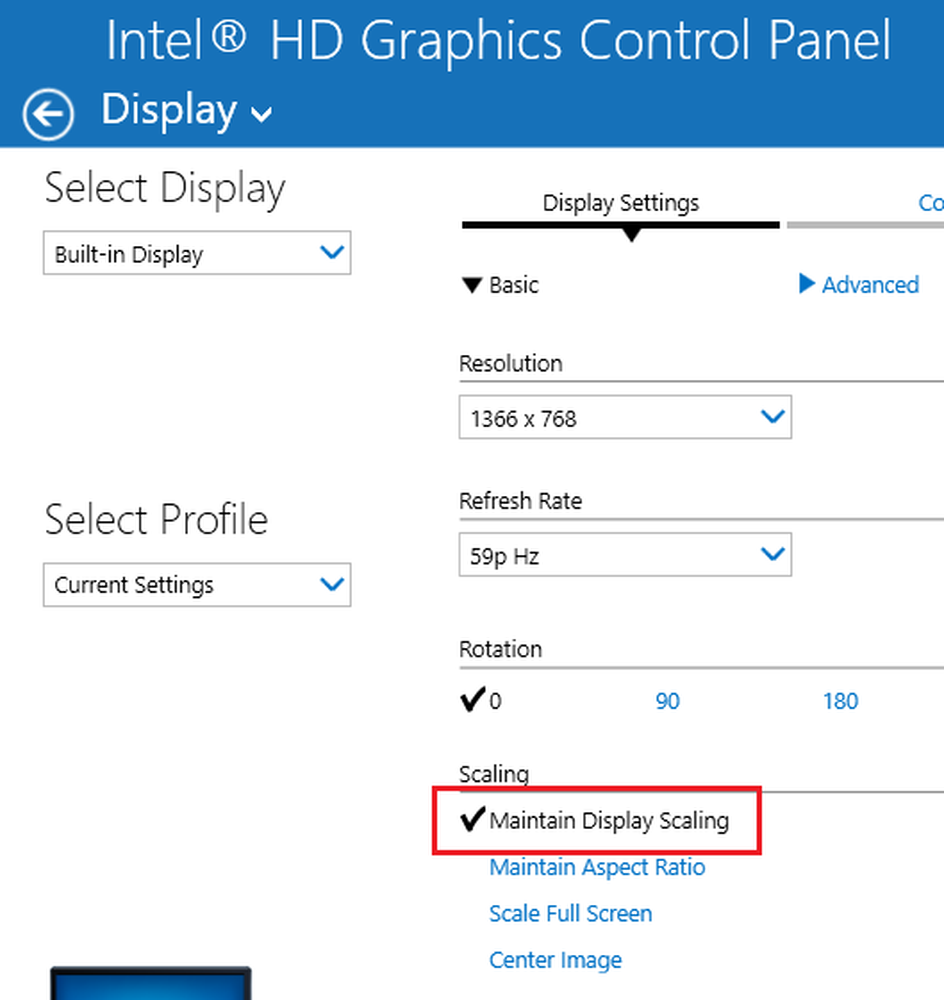
3] Seleziona la scheda grafica predefinita
Per coloro che utilizzano una scheda grafica dedicata sul proprio sistema pur avendo già la scheda integrata presente, potrebbe verificarsi un conflitto mentre il sistema continua a scambiare le carte a seconda dell'applicazione.
Per risolvere questo conflitto, puoi selezionare una scheda per la grafica in modo permanente.
1] Fare clic con il tasto destro in qualsiasi spazio vuoto sullo schermo del desktop e quindi fare clic per aprire le proprietà Graphics.
2] Vai alle proprietà 3D (potrebbe essere un'icona o una scheda) e seleziona una qualsiasi delle schede grafiche come predefinita. Si consiglia di utilizzare la scheda dedicata per la sua configurazione superiore qui, ma la scelta è vostra.
Spero che questo funzioni per te!